5.1. mbstyle快速启动¶
在最后一节中,我们看到了OGC如何使用XML文档(称为SLD文件)定义样式。
现在,我们将使用一个工具来生成SLD文件,更详细地探讨geoserver样式。这个 MBStyle geoserver扩展用于使用 Mabbox样式 造型语言。用这种语言编写的样式也可以用于样式 vector tiles 在客户端应用程序中。
使用mbstyle扩展来定义样式会导致较短的示例更容易理解。在任何时候,我们都可以查看生成的SLD文件。
参考文献:
5.1.1. mbstyle语法¶
本节为不熟悉JSON的映射专业人员提供了MBStyle语法的快速介绍。
5.1.1.1. JSON语法¶
所有MBStyles都包含一个JSON文档。JSON文档中有三种类型的结构:
对象,键值对的集合。所有JSON文档都是JSON对象。
数组,值的集合。
值、键值对中的值或数组中的条目。值可以是对象、数组、字符串、数字, true , false 或 null .
对象 |
用大括号括起来并用逗号分隔的键-值对的集合。键用引号括起来,与值之间用冒号隔开。 |
数组 |
由方括号括起来并用逗号分隔的集合值。 |
弦 |
文本值。必须用引号括起来。 |
数 |
数值。不能用引号括起来。 |
布尔 |
true 或 false . |
无效的 |
null .表示未定义或未设置的值。 |
5.1.1.2. MBStyle规范¶
这个 Mapbox Style specification 定义MBStyles必须遵循的一些附加规则。
5.1.1.2.1. 根级别属性¶
地图框样式的根级别属性指定地图的图层、瓦片源和其他资源,以及在其他地方未指定时初始相机位置的默认值。
所有mbstyle都需要以下根级别属性。可以在规范中找到支持但不需要的其他根级别属性。
version |
要使用的MapBox样式规范的版本。必须设置为 8 . |
name |
样式的名称。 |
sources |
定义源数据的对象。不由geoserver使用。 |
layers |
层样式对象的数组 |
例如:::
{
"version": 8,
"name": "Streets",
"sources": {...},
"layers": [...]
}
5.1.1.2.2. 来源¶
sources参数由一组命名的源组成,这些源定义要应用样式的向量图块数据。这仅用于客户端应用程序中使用的mbstyle,并且被geoserver忽略。如果只使用mbstyles在geoserver中设置图层样式,则不需要sources参数。但是,如果您还想将MBStyles用于客户端样式,则需要sources参数。
地理服务器矢量图块源的定义如下:
{ "cookbook": { "type": "vector", "tiles": [ "http://localhost:8080/geoserver/gwc/service/wmts?REQUEST=GetTile&SERVICE=WMTS&VERSION=1.0.0&LAYER=cookbook&STYLE=&TILEMATRIX=EPSG:900913:{z}&TILEMATRIXSET=EPSG:900913&FORMAT=application/vnd.mapbox-vector-tile&TILECOL={x}&TILEROW={y}" ], "minZoom": 0, "maxZoom": 14 } }
5.1.1.2.3. 层¶
layers参数包含mbstyle中的主要布局和样式信息。图层列表中的每个图层都是一个独立的样式信息块。图层按顺序应用,因此图层列表中的最后一个图层将在图像的顶部呈现。
备注
MBStyle中的层与GeoServer中的层不同。地理服务器层是表示地理特征集合的栅格或矢量数据集。MBStyle层是一个样式信息块,类似于SLD符号。
<示例>
参考文献:
5.1.2. 将mbstyle与sld进行比较¶
MBStyle扩展基于相同的geoserver渲染引擎构建,提供对SLD大部分功能的访问。这两种方法使用的术语稍有不同:SLD使用的术语对绘图专业人员来说很熟悉,而MBStyle使用的是Web开发人员更熟悉的想法。
5.1.2.1. SLD风格¶
下面是一个例子 SLD file 供参考:
1<?xml version="1.0" encoding="ISO-8859-1"?>
2<StyledLayerDescriptor version="1.0.0"
3 xsi:schemaLocation="http://www.opengis.net/sld StyledLayerDescriptor.xsd"
4 xmlns="http://www.opengis.net/sld"
5 xmlns:ogc="http://www.opengis.net/ogc"
6 xmlns:xlink="http://www.w3.org/1999/xlink"
7 xmlns:xsi="http://www.w3.org/2001/XMLSchema-instance">
8 <NamedLayer>
9 <Name>airports</Name>
10 <UserStyle>
11 <Title>Airports</Title>
12 <FeatureTypeStyle>
13 <Rule>
14 <Name>airports</Name>
15 <Title>Airports</Title>
16 <PointSymbolizer>
17 <Graphic>
18 <ExternalGraphic>
19 <OnlineResource xlink:type="simple"
20 xlink:href="airport.svg" />
21 <Format>image/svg</Format>
22 </ExternalGraphic>
23 <Size>16</Size>
24 </Graphic>
25 </PointSymbolizer>
26 </Rule>
27 </FeatureTypeStyle>
28 </UserStyle>
29 </NamedLayer>
30</StyledLayerDescriptor>
5.1.2.2. mbstyle样式¶
下面是与 MBStyle :
1{
2 "version": 8,
3 "name": "airports",
4 "sprite": "http://localhost:8080/geoserver/styles/sprites",
5 "layers": [
6 {
7 "id": "airports",
8 "type": "symbol",
9 "layout": {
10 "icon-image": "airport"
11 }
12 }
13 ]
14}
我们使用点符号来表示我们希望将此内容绘制为 Point (SLD中的第16行,MBStyle中的第8行)。点符号声明一个包含URL的外部图形 airports.svg 指示应绘制的图像(SLD中的第20行,MBStyle中的第10行)。
备注
MBStyles不是单独引用许多不同的图标,而是使用一个包含该样式所有必要图标的精灵工作表。这是由 sprite 属性设置在样式的顶级。
5.1.3. 旅游¶
为了确认一切正常,让我们重现上面的机场风格。
导航到 风格 页。
每次编辑样式时,都会替换关联的SLD文件的内容。我们将创造一种新的风格,而不是破坏我们现有的任何风格。单击 Add a new style 并选择以下选项:
姓名:
airports0
工作区:
(留空)
格式:
MBStyle
用我们的AirPort MBStyle示例替换初始的MBStyle定义,然后单击 Apply :
{ "version": 8, "name": "airports", "sprite": "http://localhost:8080/geoserver/styles/sprites", "layers": [ { "id": "airports", "type": "symbol", "layout": { "icon-image": "airport" } } ] }
单击 Layer Preview 选项卡以预览样式。我们想要预览机场图层,因此单击当前图层的名称并选择 ne:airports 从出现的列表中删除。您可以使用鼠标键平移和滚动滚轮来更改比例。
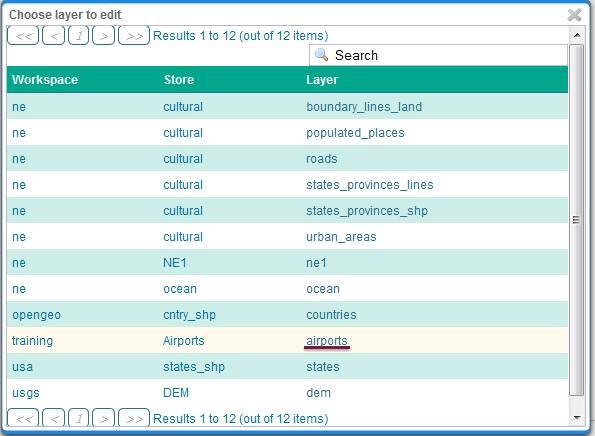
选择机场层¶
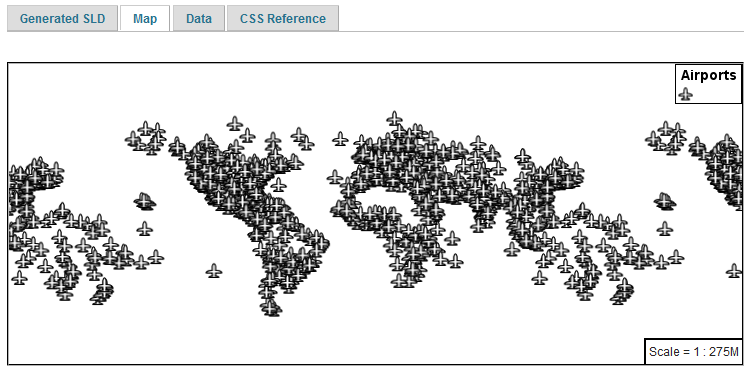
层预览¶
点击 Layer Data 用于所选数据的摘要。
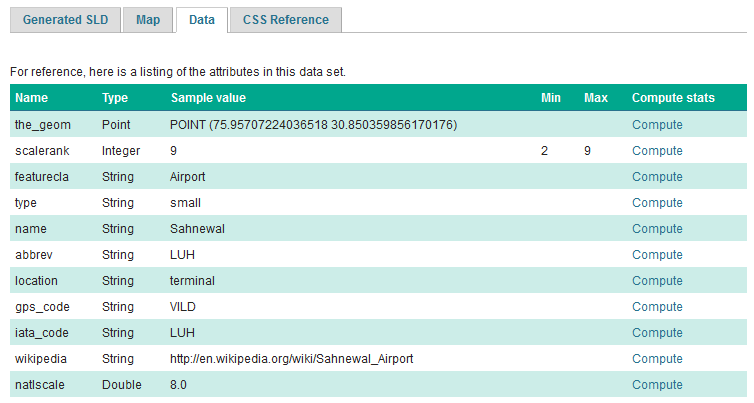
层属性¶
5.1.4. 奖金¶
早点完成?现在请帮助你的邻居,这样我们就可以继续工作了。
如果你真的陷入困境,请考虑以下挑战,而不是跳过前面。
5.1.4.1. 浏览数据¶
返回到 Data 选项卡并使用 Compute 链接以确定 标尺 属性。
5.1.4.2. 挑战比较SLD生成¶
其余的API可用于直接查看yaml文件。
浏览器:
命令行:
curl -v -u admin:geoserver -XGET http://localhost:8080/geoserver/rest/styles/airports0.json
REST API也可用于生成SLD文件:
浏览器:
命令行:
curl -v -u admin:geoserver -XGET http://localhost:8080/geoserver/rest/styles/airports0.sld?pretty=true
将生成的SLD与上面手写的SLD进行比较
SLD file以此为例?挑战: 你能发现什么区别?